mac磁盘管理,为你的mac创造更多储存空间
Mac作为一台功能强大的计算机,无疑是广大用户的首选。然而,随着使用时间的增长以及大量的文件、应用程序的积累,存储空间往往成为用户最为关注的问题之一。因此,在这篇文章中,我们将重点介绍一些有效的方法和技巧,帮助你高效地进行mac磁盘管理和优化Mac的磁盘空间。
Mac磁盘管理技巧之一:清理缓存和垃圾文件
- 清理浏览器缓存:打开浏览器的偏好设置,找到缓存的选项,点击清理缓存。这将删除浏览器中缓存的临时文件,释放一些磁盘空间。
- 清理下载文件夹:打开Finder,找到“下载”文件夹,删除不再需要的文件。经常清理下载文件夹可以避免该文件夹变得杂乱无章,并为你腾出更多的磁盘空间。
- 清理垃圾箱:定期清空垃圾箱,以彻底删除文件并释放磁盘空间。可以右键点击垃圾箱图标并选择“清空垃圾箱”来完成操作。
如何更高效进行mac磁盘管理,更高效率对mac清除各种缓存和垃圾文件?我们推荐CleanMyMac X!
首先到官网下载CleanMyMac X,并且安装.
打开软件,点击首页左侧菜单栏【系统垃圾】,开始扫描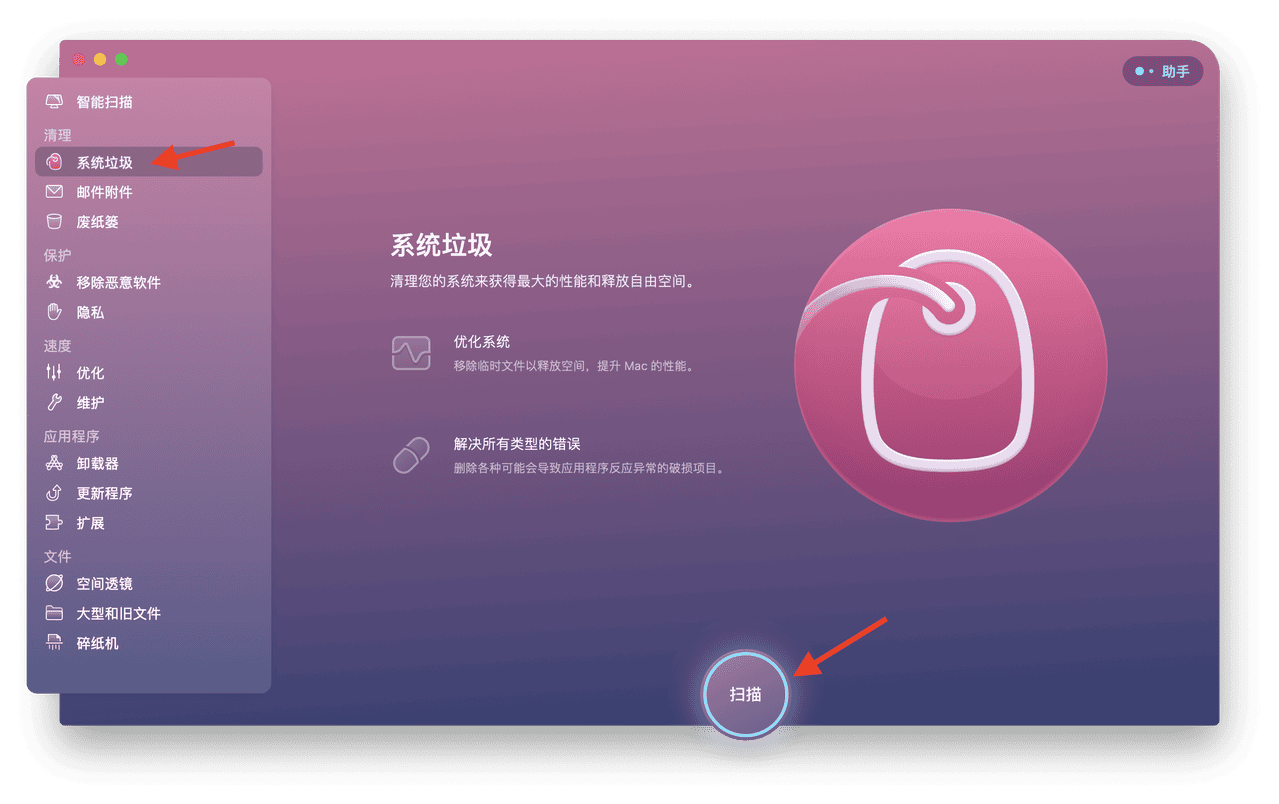
扫描完成,点击清理,即可完成各种缓存和垃圾文件清理.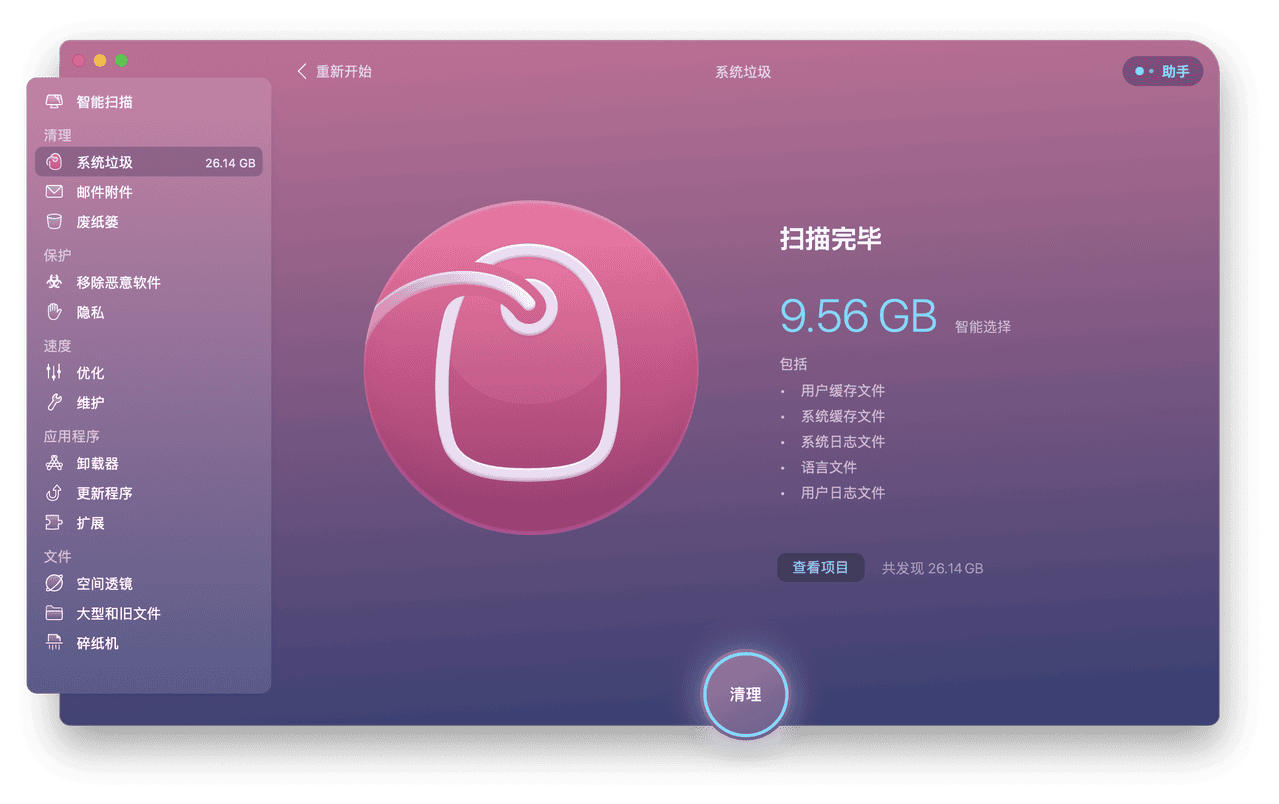
整个过程不过一分钟,易操作且十分高效,强烈推荐mac用户尝试。
除了清理不必要的文件,我们还可以通过优化Mac的存储空间来创造更多的储存空间。以下是一些优化磁盘空间的方法:
Mac磁盘管理技巧之二:使用iCloud存储
将一些重要的文件和照片存储在iCloud上,可以释放Mac的存储空间。在“系统偏好设置”中的“iCloud”选项中,你可以选择需要备份和存储在iCloud上的内容。
Mac磁盘管理技巧之三:使用外部存储设备
如果你的Mac硬盘空间不够大,你可以考虑使用外部存储设备,如移动硬盘或闪存驱动器,来存储文件和应用程序。这可以帮助你扩大存储空间,同时保持Mac的高效运行。
Mac磁盘管理技巧之四:删除不必要的应用程序
打开Launchpad或者在Finder中找到“应用程序”文件夹,查看并删除不再需要的应用程序。这样不仅可以释放存储空间,还可以提高系统的整体性能。
综上所述,通过清理不必要的缓存文件、优化存储空间,我们可以有效地管理和优化Mac的磁盘空间。保持Mac磁盘的整洁和高效对于平稳运行和提高工作效率至关重要,使用第三方软件CleanMyMac X,可以帮助用户高效对mac磁盘管理,到官网和AppStore都可下载!






